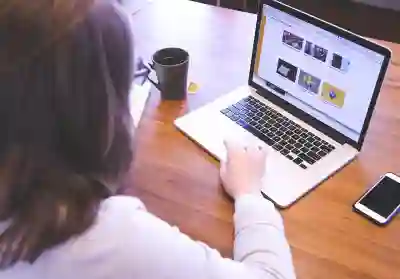[같이 보면 도움 되는 포스트]
블루투스 이어폰은 무선으로 음악을 감상하거나 통화를 할 수 있는 편리한 기기입니다. 하지만 처음 연결하는 과정이 조금 복잡하게 느껴질 수 있습니다. 다양한 기기와의 호환성 문제나 설정 방법 때문에 어려움을 겪는 분들이 많죠. 이번 포스팅에서는 컴퓨터와 블루투스 이어폰을 쉽게 연결하는 방법과 연결을 끊는 방법에 대해 자세히 알아보겠습니다. 정확하게 알려드릴게요!
블루투스 이어폰 연결 준비하기
블루투스 기능 활성화하기
블루투스 이어폰을 컴퓨터와 연결하기 위해서는 먼저 컴퓨터의 블루투스 기능이 활성화되어 있어야 합니다. 대부분의 현대적인 노트북이나 데스크탑에는 블루투스 기능이 내장되어 있지만, 만약 블루투스가 없거나 문제가 발생했을 경우에는 USB 블루투스 어댑터를 구매하여 사용할 수 있습니다. 운영체제에 따라 설정 방법이 약간 다를 수 있으니, Windows 10이나 11에서는 ‘설정’ 메뉴로 가서 ‘장치’를 선택한 후 ‘Bluetooth 및 기타 장치’에서 블루투스를 켤 수 있습니다.
이어폰 전원 켜기 및 페어링 모드로 전환하기
블루투스 이어폰의 전원을 켜고, 페어링 모드로 전환하는 과정은 각 모델에 따라 조금씩 차이가 있을 수 있습니다. 일반적으로는 전원 버튼을 길게 누르거나, 특정 버튼 조합을 눌러야 합니다. 이어폰의 LED 표시등이 깜빡거리면 성공적으로 페어링 모드에 진입했다는 신호입니다. 이때 주의할 점은 다른 기기와 연결되어 있지 않은 상태여야 한다는 것입니다.
컴퓨터에서 이어폰 검색하기
이어폰이 페어링 모드로 들어갔다면 이제 컴퓨터에서 해당 기기를 검색해야 합니다. 앞서 언급한 ‘Bluetooth 및 기타 장치’ 메뉴로 돌아가서 ‘Bluetooth 또는 기타 장치 추가’를 클릭합니다. 여기서 컴퓨터가 주변의 Bluetooth 기기를 검색하게 되며, 목록에서 자신의 이어폰 이름을 찾아 선택하면 됩니다. 연결 요청 메시지가 나타나면 확인을 클릭하여 연결을 완료합니다.
블루투스 연결 상태 확인하기
연결된 장치 목록 확인하기
연결이 완료되면, 다시 ‘Bluetooth 및 기타 장치’ 메뉴로 돌아가 현재 연결된 장치 목록을 확인할 수 있습니다. 여기에서 자신의 블루투스 이어폰이 제대로 등록되었는지 확인할 수 있으며, 연결 상태도 쉽게 파악할 수 있습니다. 만약 리스트에 없다면 이전 단계에서 문제가 있었던 것일 수도 있으니 다시 한번 시도해보는 것이 좋습니다.
소리 출력 설정 조정하기
블루투스 이어폰과 정상적으로 연결되었다면 소리 출력 설정도 확인해야 합니다. 오른쪽 하단의 스피커 아이콘을 클릭한 후, 소리 출력 장치를 블루투스 이어폰으로 변경합니다. 이렇게 하면 모든 소리가 해당 이어폰으로 전달됩니다. 영화나 음악 감상 시에 소리가 나오지 않는다면 이 설정 때문일 가능성이 높으니 꼭 체크하세요.
문제 해결 방법 알아보기
연결 과정 중 문제가 발생했을 경우, 몇 가지 기본적인 문제 해결 방법이 있습니다. 먼저 블루투스를 끄고 다시 켜보거나, 컴퓨터와 이어폰 모두 재부팅해보세요. 또한 드라이버 업데이트가 필요할 수도 있으므로, 제조사의 웹사이트를 통해 최신 드라이버를 다운로드하여 설치하는 것도 좋은 방법입니다.
| 문제 상황 | 해결 방법 | 추가 조치 |
|---|---|---|
| 이어폰이 검색되지 않음 | 페어링 모드 확인 및 블루투스 재시작 | 다른 기기와 간섭 없도록 함 |
| 소리가 나오지 않음 | 출력 장치 변경 확인 | 볼륨 조절 및 음소거 해제함 |
| 불안정한 연결 상태 | 거리 유지 및 다른 기기 간섭 제거함 | 드라이버 업데이트 수행함 |
블루투스 이어폰 연결 끊기 방법 알아보기
컴퓨터에서 직접 연결 끊기기
사용하지 않을 때는 블루투스 이어폰과의 연결을 끊는 것이 좋습니다. 이를 통해 배터리를 절약하고 불필요한 간섭을 줄일 수 있습니다. ‘Bluetooth 및 기타 장치’ 메뉴로 가서 자신의 이어폰 옆에 있는 ‘삭제’ 또는 ‘연결 끊기’ 버튼을 클릭하면 즉시 분리됩니다.
이어폰 자체에서도 분리하기 가능하기
많은 무선 이어폰은 일정 시간 사용하지 않으면 자동으로 꺼지거나 이전에 연결했던 기기와의 연동이 자동으로 끊기는 기능이 있습니다. 이러한 기능은 배터리를 절약하는데 유용하며, 사용자가 의도적으로 분리하는 것도 가능합니다. 보통 전원 버튼을 길게 누르면 됩니다.
다른 기기로의 재연결 준비하기
또 다른 기기에 블루투스 이어폰을 연결하려면 기존의 페어링 정보를 삭제해야 할 수도 있습니다. 이 경우에도 위와 같은 방식으로 컴퓨터에서 또는 다른 기기의 Bluetooth 설정에서 기존 정보를 삭제하고 새로운 기기를 추가하면 됩니다.
블루투스를 통한 편리한 사용 경험 만들기
환경 최적화 하기
무선 환경에서는 여러 요인들이 영향을 미칠 수 있기 때문에 최대한 좋은 환경을 유지하는 것이 중요합니다. 예를 들어 너무 많은 Wi-Fi 신호나 다른 Bluetooth 신호들이 상주하는 곳에서는 간섭이 발생할 수 있으므로 혼잡하지 않은 장소에서 사용하는 것이 좋습니다.
배터리 관리 팁 제공하기
블루투스 이어폰은 무선으로 작동하므로 배터리 관리가 중요합니다. 사용하지 않을 때에는 완전히 충전된 상태로 두지 말고 적당히 방전시키고 충전하는 습관이 필요합니다. 또한 자주 청소하여 먼지가 쌓이지 않도록 하는 것도 긴 사용 기간 동안 성능 유지에 도움이 됩니다.
최신 기술 활용하기
현재 많은 블루투스 이어폰들은 다양한 최신 기술들이 적용되고 있습니다. 예를 들어 노이즈 캔슬링 기능이나 고음질 코덱 지원 등이 그 예입니다. 이러한 특징들을 잘 활용하면 더 나은 청취 경험을 할 수 있으며, 통화 품질 또한 향상될 것입니다.
마무리 지으며
블루투스 이어폰을 컴퓨터와 연결하는 과정은 간단하지만, 각 단계에서 주의해야 할 점들이 있습니다. 블루투스 기능 활성화, 페어링 모드 전환, 그리고 소리 출력 설정 등을 통해 최적의 사용 경험을 누릴 수 있습니다. 문제가 발생할 경우 기본적인 문제 해결 방법을 활용하여 빠르게 대응할 수 있습니다. 이러한 과정을 통해 무선 이어폰의 편리함을 충분히 누려보세요.
더 알고 싶은 사항들
1. 블루투스 이어폰의 배터리 수명은 어떻게 관리하나요?
2. 노이즈 캔슬링 기능이 있는 블루투스 이어폰의 장점은 무엇인가요?
3. 다양한 블루투스 코덱에 대해 알아보고 싶습니다.
4. 블루투스 이어폰을 여러 기기와 동시에 연결할 수 있나요?
5. 연결 시 지연 현상을 줄이는 방법은 무엇인가요?
요약 및 정리
블루투스 이어폰을 컴퓨터와 연결하기 위해서는 블루투스 기능 활성화, 페어링 모드 전환, 기기 검색 등의 단계를 거쳐야 합니다. 연결 상태를 확인하고 소리 출력 설정을 조정한 후, 문제 발생 시 기본적인 해결 방법을 통해 대응할 수 있습니다. 또한, 환경 최적화와 배터리 관리로 더욱 편리한 사용 경험을 만들어 나갈 수 있습니다.
자주 묻는 질문 (FAQ) 📖
Q: 컴퓨터에서 블루투스 이어폰을 어떻게 연결하나요?
A: 블루투스 이어폰을 연결하려면 먼저 컴퓨터의 블루투스를 활성화해야 합니다. 설정 메뉴에서 ‘장치’를 선택하고 ‘블루투스 및 기타 장치’로 이동한 후 ‘블루투스 또는 기타 장치 추가’를 클릭합니다. 이어폰을 페어링 모드로 전환한 다음, 목록에서 해당 이어폰을 선택하여 연결하면 됩니다.
Q: 블루투스 이어폰이 컴퓨터와 연결되지 않을 때 어떻게 해야 하나요?
A: 블루투스 이어폰이 연결되지 않을 경우, 먼저 이어폰이 충분히 충전되어 있는지 확인하세요. 그 다음, 컴퓨터의 블루투스 기능이 활성화되어 있는지, 그리고 이어폰이 페어링 모드에 있는지 점검합니다. 또한, 다른 블루투스 장치와의 간섭이 있을 수 있으므로 주변 기기를 꺼보거나, 컴퓨터와 이어폰을 재부팅해보세요.
Q: 블루투스 이어폰의 연결을 끊으려면 어떻게 하나요?
A: 블루투스 이어폰의 연결을 끊으려면 컴퓨터의 설정 메뉴로 이동하여 ‘장치’를 선택한 후 ‘블루투스 및 기타 장치’를 클릭합니다. 연결된 장치 목록에서 해당 블루투스 이어폰을 찾아 클릭한 후 ‘제거’ 또는 ‘연결 끊기’ 옵션을 선택하면 됩니다.
[주제가 비슷한 관련 포스트]
➡️ 삼성월렛 삼성페이 교통카드 사용 내역 확인하는 꿀팁
➡️ PASS 앱을 통해 연락처 일괄 변경하는 방법 알아보자